Nếu sử dụng máy tính lâu năm thì chắc chắn sẽ biết đến WinPatrol, phần mềm giám sát máy tính này khá cũ kỹ nhưng vẫn sử dụng tốt trên Windows 10. Nếu bạn chưa biết cách sử dụng WinPatrol thì Trải Nghiệm Số xin hướng dẫn cơ bản cách sử dụng phần mềm này.
Nhưng trước tiên, bạn vào đây để tải và cài đặt WinPatrol. Phần mềm này mặc định là Free Edition (phiên bản miễn phí) nên một số thẻ chức năng không sử dụng được. WinPatrol có giao diện truyền thống và các chức năng gồm 15 thẻ, trong đó tập trung vào:
1. Startup Programs
Quản lý những chương trình khởi động cùng Windows, bao gồm chương trình ẩn của hệ thống. Bạn có thể thêm (Add), gỡ bỏ (Remove) các chương trình chạy cùng Windows hoặc xóa tiến trình khởi động này trong lần khởi động sau (bấm chuột phải lên chương trình > Delete file on reboot).
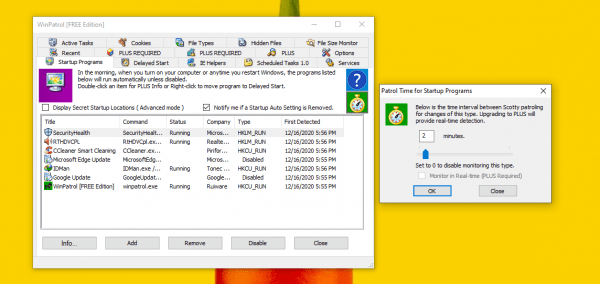
Mặc định, WinPatrol sẽ giám sát và kiểm tra thay đổi các chương trình mới tự thêm khởi động cùng Windows là 2 lần mỗi phút. Bạn bấm biểu tượng đồng hồ để thay đổi thời gian kiểm tra.
2. Delayed Start
Nơi bạn có thể trì hoãn thời gian khởi động cùng Windows của chương trình nào đó, một cách để tang tốc khởi động cho máy tính.
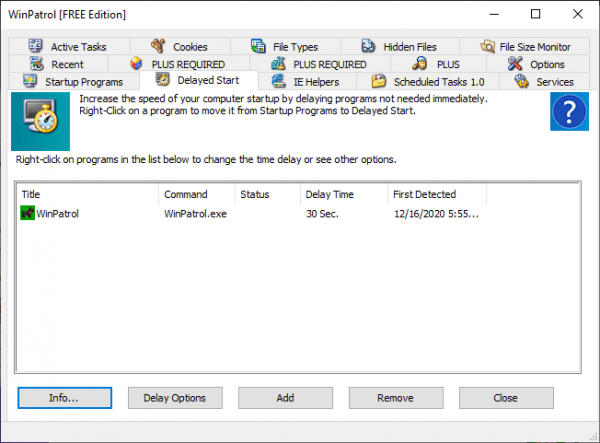
Bạn bấm Add và chọn chương trình mong muốn (file tự chạy *.exe). Hoặc nếu chương trình đó nằm trong danh sách tự khởi động thì bấm chuột phải chương trình đó trong Startup Programs > chọn Move to Delayed Start Program List.
3. Scheduled Task 1.0
Quản lý các tác vụ hệ thống đang thực hiện trên Windows, bạn có xem thông tin tác vụ (Info), thay đổi thời gian kiểm tra tác vụ mới thêm vào hay gỡ bỏ chúng.
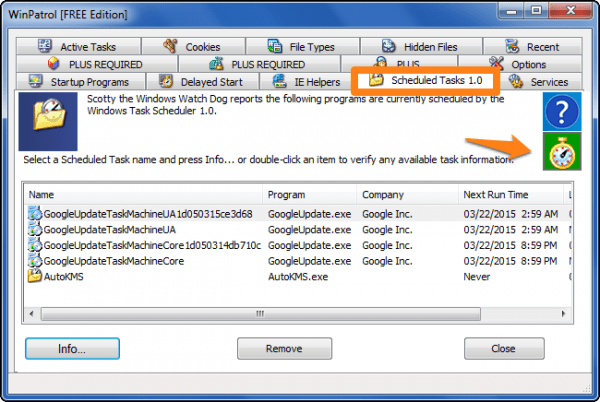
4. Services:
Quản lý các dịch vụ đang chạy hay dừng hoạt động trên hệ thống. Bạn có thể thiết lập chạy tự động, kích hoạt hoạt động, dừng hoạt động,… khi bấm Info. Nếu muốn thay đổi thời gian kiểm tra dịch vụ mới tự chạy thì bấm biểu tượng đồng hồ quen thuộc.
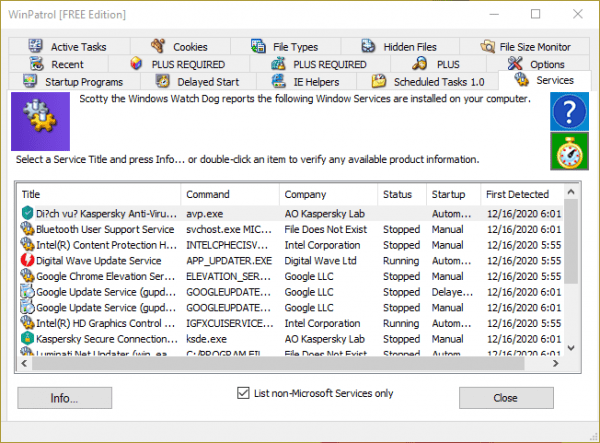
5. Recent
Nơi đây hiển thị các chương trình hoạt động gần đây và đặc biệt nó cho phép bạn xử lý nếu chương trình đó là tàn dư của phần mềm độc hại chưa xử lý hết. bạn bấm chuột phải lên nó > chọn Delete File on Reboot để xóa sau khi bạn khởi động lại máy tính.
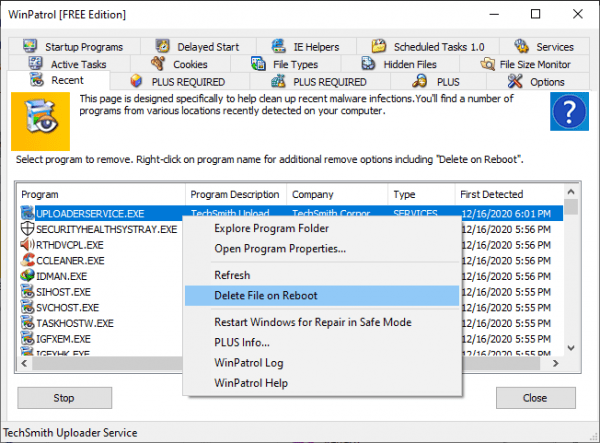
6. Cookies
Cookie là thành phần được tạo ra để lưu giữ thông tin người dùng khi truy cập một trang web. Nếu bạn không muốn trình duyệt tiếp nhận cookie từ trang web thì WinPatrol có thể giúp bạn.
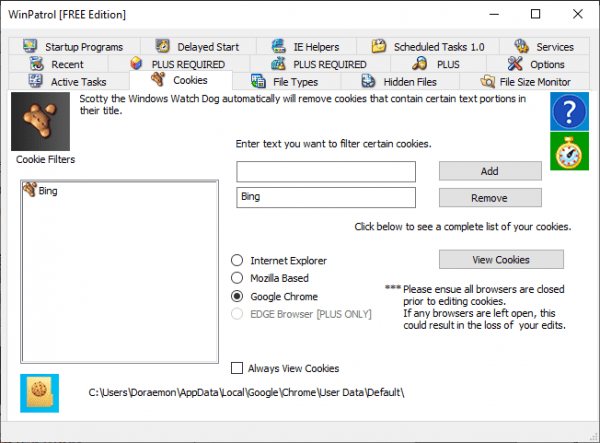
WinPatrol chỉ hỗ trợ ngăn chặn cookie theo từ khóa, bạn nhập vào Enter text you want to filter certain cookies > bấm Add. Tiếp theo, bạn chọn trình duyệt không tiếp nhận cookie (hiện chỉ hỗ trợ Internet Explorer, Firefox và Chrome).
7. Options
Mình thấy có hai tùy chọn giám sát chú ý là.
– Detect changes to Internet Explorer Home and Search pages: Kiểm tra sự thay đổi trang nhà và tìm kiếm trên Internet Explorer.
– Warn if changes are made to my Internet HOSTS and critical System files: Cảnh báo nếu thay đổi được thực hiện đối với tệp HOSTS và các tệp hệ thống quan trọng.
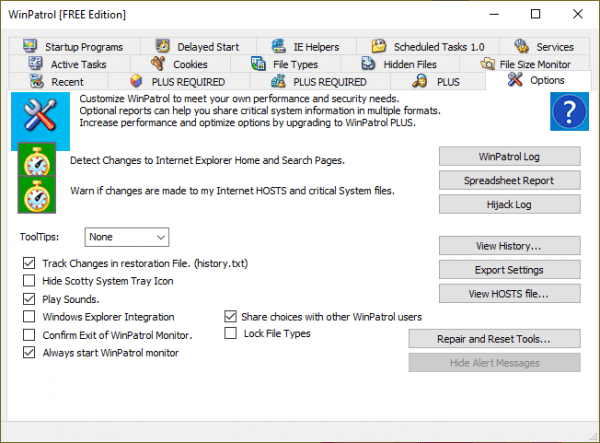
Thời gian mặc định cho mỗi lần kiểm tra là 3 phút, bạn bấm vào biểu tượng đồng hồ để thay đổi.
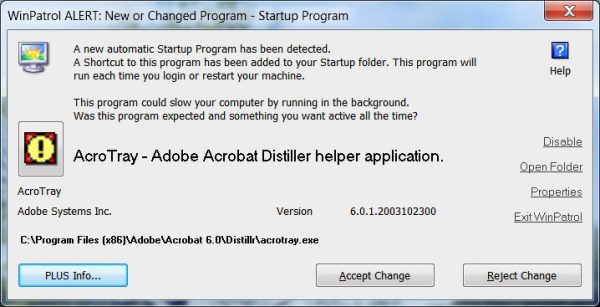
Khi một tiến trình, chương trình hay dịch vụ được thêm vào thì WinPatrol sẽ hiển thị cửa sổ WinPatrol ALERT như hình để xử lý. Bạn bấm Accept Change để chấp nhận thay đổi hay Reject Change để từ chối.
